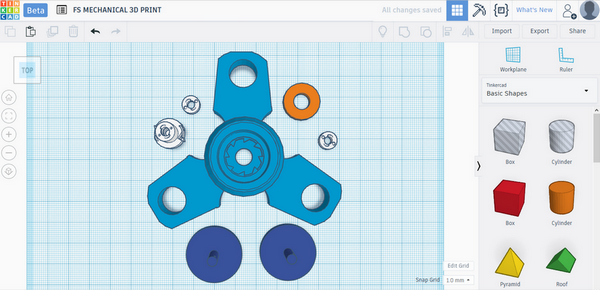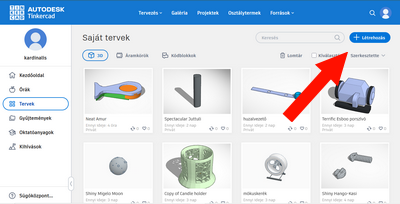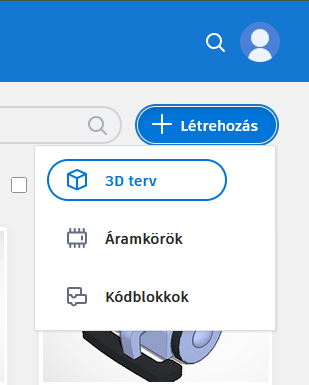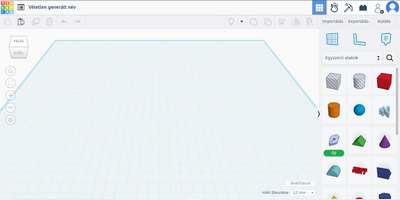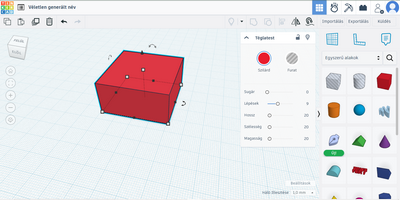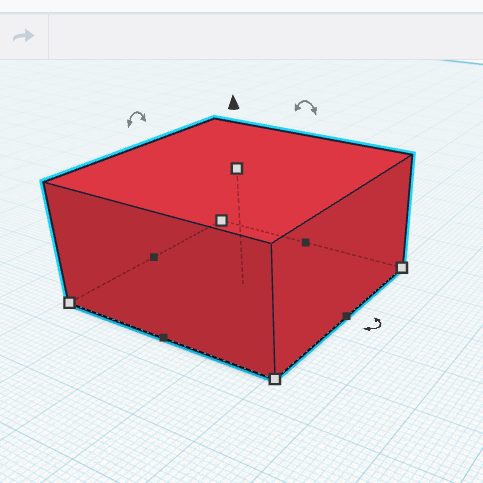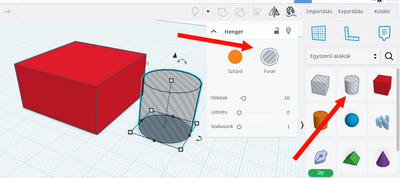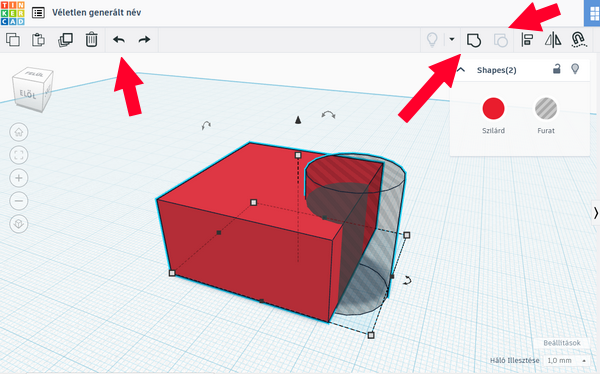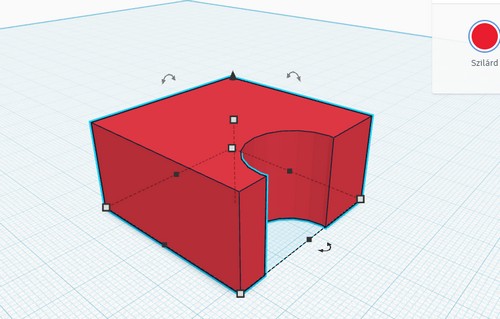Tinkercad alapok 2025
|
|
|
Ez egy egyszerű, inkább csak kezdőknek ajánlott 3D tervező program. lehet vele áramköröket és mozgásokat is modellezni. Én csak a 3D felületével foglalkozom. Főleg tanulásra alkalmas, ingyenes egy regisztráció után használható. Elsőre úgy tűnik, hogy gagyi, de baromi sok mindent ki lehet belőle hozni már csak pár óra használat esetén is. Első lépés, hogy keresd fel a https://www.tinkercad.com/ oldalt, egy egyszerű regisztráció után már használhatod is. Alap testek vannak bent, de bonyolult formákat is tartalmaz, pl.: jó recés gumiabroncs, de ezek méretileg nem változtathatóak. Viszont metrikus menetet találunk bent, de kezdjük az alapokkal. Nem fogok minden képhez regényeket írni, csak ami érdekes lehet. Rengeteg hátránya van, mondjuk egy igazi CAD programhoz képest, hogy a kész tárgyunkon az éleket nem tudjuk letörni, amire már az első lépéseknél gondolnunk kell, vagy olyan sablonokat kell készítenünk amivel később elég macerás forgatásokkal ez kivágás módon meg tudjuk csinálni. Ez tényleg tanulni jó, esetleg otthoni 3D nyomtatáshoz ahol viszonylag bumfordi dolgokat fogunk készíteni, hogy tartós is maradjon. Nem fogsz ezzel Blender módon síkból pontokkal kihúzást csinálni, mert bele őrülnél. de tanulni, megérteni egy Cad program alapjait arra tényleg jó. Minden másra ott a FREECAD vagy a Blender. Belépés az új munkaterületre, + létrehozásra katt, majd válaszd ki a 3D Tervet.
Itt a területünk, ahol dolgozni fogunk. Van egy munkasík, ahova pakolhatunk és mozgathatunk objektumokat. Lássunk is neki, ez egy fogd és húzd megoldás, de lehet finoman is mozgatni, illeszteni. Katt a piros kockára, húzd el a kék milliméter papírra. Hurrá, meg is van az első objektumunk.
Itt látni, hogy a test körül az alsó sarkaknál, a középpontjában és a munkasíkra merőlegesen különböző fehér kockák, egy fekete kúp és 3 irányú forgató pontok látszódnak. Előkerült egy kis felugró ablak is, ebben a testek adott paramétereit lehet módosítani.
Hozzunk létre egy szürke hengert. Miért szürke? Vannak a szilárd testek és lyukak, furatok, kivágások, ezek alapból szürkék, áttetsző színnel lesznek jelölve. Nem kötelező így kiindulni, bármikor lyukká változtatható a kijelölt alakunk. Lásd az új henger esetében narancs körre kattintva szilárd, a szürke sraffozásra kattintva lyukká módosíthatóak.
Először kicsit méretezzünk, maradjunk a piros téglatestünknél. Katt rá, ekkor ismét ezen lesznek a funkció, méretező jelölések. Kattints az egyik sarokpontjára, ekkor a méreteit tudod átírni, csak rákatt a méretre és írd át, duplázd meg a 3 x,y méreteit, vagy húzd a hengert a téglatestbe. Ha kb. úgy csináltad ahogy én a képen akkor kicsit bele fog lógni a hengerbe. Próbáld meg kijelölni a hengert és állítsd be úgy, hogy a magassága nagyobb legyen, mint a piros téglatesté, az átmérője maradjon. A felső kúpos pöcökre kattintva tudod a helyzetét magasságban az aktuális munkasíkhoz képest változtatni. Itt is lesznek számok ezt átírva lehet pontosan módosítani, vagy csak az egérrel mozgasd. Furjunk! Nem bonyolult, kell hozzá legalább 2 test, egyik szilárd másik pedig furat kell, hogy legyen a tulajdonságaikban beállítva. Bal egérgombbal egy kijelölő területet kell készíteni, ebbe lógjon bele a 2 test amit alakítani szeretnénk. Nem kötelező teljesen, a felület majd segít. Ha ki van jelölve akkor találunk egy olyan ikont ami egy négyzet és a sarkában egy kör külső kontúrjait mutatja, csoportosítás, bal gombbal kat rá. Kész is. Ennyi. Most csináljuk meg a fordítottját! Legyen a kijelölés a tárgyunkon, akkor a csoportosítás mellett van egy másik hasonló gomb, a csoport bontása. Katt rá és ismét 2 külön álló testünk van. A hengert jelöljük ki, tegyük a tulajdonságaikban szilárd testté, majd csoportosítsuk, ekkor 2 szilárd testből lesz egy olyan testünk, ami már bonyolultnak nevezhető. Csak a képzelet szab határt, hogy mennyi testet rajzolunk össze, fúrunk szét...
kép:
Kb. ennyi, ennyi idő alatt ha van is egy kockánk, akkor sem vesszük elő a fúrógépet és csinálunk bele egy lyukat. Ha még maradnál, érdekel a dolog, akkor a következő részben a beállítások, egyéb funkciók működésével találkozhatsz. |
| https://www.tinkercad.com/ |